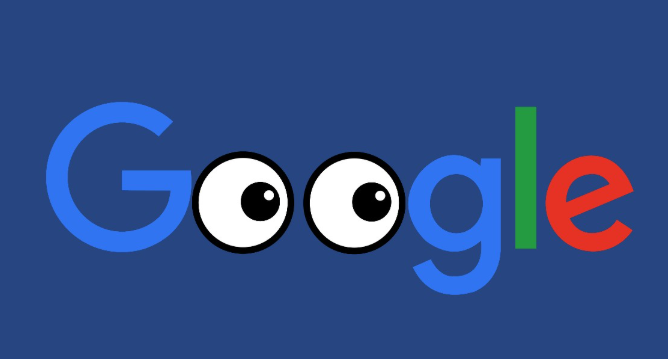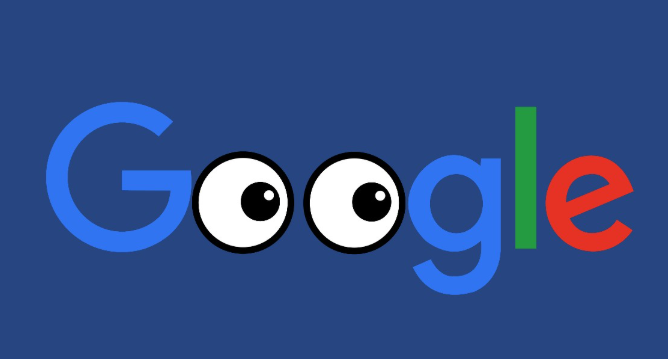
以下是谷歌浏览器下载后自定义网页样式的方法:
一、使用浏览器自带开发者工具
1. 打开开发者工具:在谷歌浏览器中,点击右上角的三个点图标,选择“更多工具”,然后点击“开发者工具”。也可以通过快捷键“Ctrl+Shift+I”或“F12”来快速打开开发者工具。
2. 进入样式编辑界面:在开发者工具中,切换到“Elements”或“元素”选项卡。这里会显示当前网页的HTML结构,将鼠标悬停在页面的元素上,对应的HTML代码会在开发者工具中高亮显示。找到需要自定义样式的元素后,可以直接在右侧的“Styles”或“样式”区域进行修改。
3. 修改样式属性:在“样式”区域,可以修改元素的各种CSS属性,如字体、颜色、大小、背景等。例如,要改变文字的颜色,可以找到对应的“color”属性,将其值修改为想要的颜色代码;要调整字体大小,可以修改“font-size”属性的值。修改后的效果会立即在网页上显示出来,方便实时查看和调整。
4. 保存自定义样式:如果希望保存自定义的样式,可以将修改后的CSS代码复制到一个新的CSS文件中,然后在网页中通过“
”标签引入该CSS文件。或者,也可以使用浏览器的扩展程序来保存和管理自定义样式。
二、安装浏览器扩展程序
1. 查找相关扩展程序:在谷歌浏览器的应用商店中,有许多可以自定义网页样式的扩展程序。可以通过搜索关键词,如“自定义网页样式”“CSS编辑器”等,找到适合自己的扩展程序。
2. 安装和配置扩展程序:点击扩展程序的“安装”按钮,按照提示完成安装过程。安装完成后,可能需要对扩展程序进行一些配置,如设置快捷键、指定应用范围等。不同的扩展程序有不同的功能和配置方式,可以根据扩展程序的说明进行操作。
3. 使用扩展程序自定义样式:安装并配置好扩展程序后,就可以使用它来自定义网页样式了。一般来说,扩展程序会提供一个用户界面,可以在其中输入CSS代码或通过可视化的操作来修改网页样式。例如,有些扩展程序允许直接选择网页元素,然后通过弹出的菜单或面板来修改其样式属性,而有些扩展程序则需要手动输入CSS规则来实现自定义。
三、修改网页源代码
1. 下载网页源代码:如果希望对网页进行更深入的自定义,可以下载网页的源代码到本地进行修改。在谷歌浏览器中,右键单击网页,选择“查看网页源代码”,然后将代码复制到一个文本编辑器中,如Notepad++或Sublime Text等。
2. 修改CSS样式表:在网页源代码中,找到包含CSS样式的``标签或外部CSS文件的链接。如果是内部样式表,可以直接在``标签内修改CSS代码;如果是外部CSS文件,需要下载该文件到本地,进行修改后再上传到服务器或在本地环境中使用。
3. 测试和上传修改后的网页:在修改完CSS代码后,需要在浏览器中测试网页的效果,确保自定义的样式符合预期。如果满意修改结果,可以将修改后的网页文件上传到服务器,使其他用户也能看到自定义后的网页样式。需要注意的是,修改网页源代码可能会影响网页的正常功能和布局,因此在进行修改时要谨慎操作,最好先备份原始的网页文件。